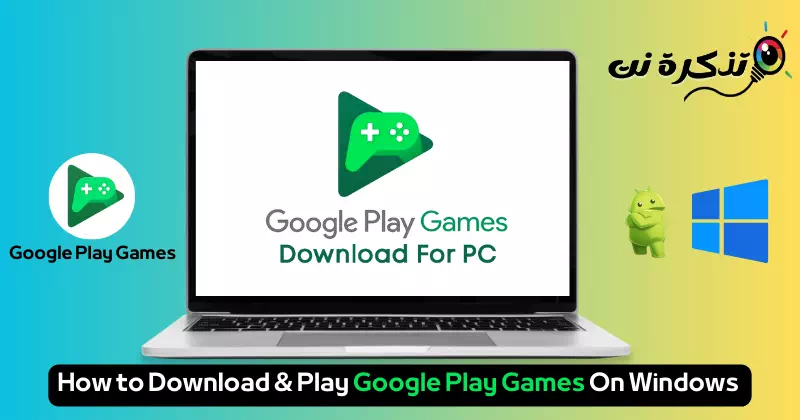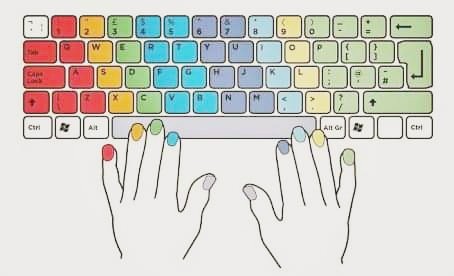tundma mind Google Play mängude allalaadimine ja mängimine Windows PC-s 2023. aastal.
Kui Microsoft käivitas Windows 11, näitas ta oma plaani käivitada arvutis mobiilimänge. Juba ammu on iga mängija oodanud võimalust mängida mobiilimänge suuremal ekraanil nagu sülearvuti või sülearvuti.
Uus Windows 11 süsteem toetab Androidi rakendusi ja mänge, kuid selleks on vaja seadistada teenuse alamsüsteem Linuxile (WSL) ja kasutajad peavad lootma Amazon App Store'ile. Peale selle sätte on arvutis mobiilimängude mängimiseks ka teisi võimalusi.
Uusim ja lihtsaim viis selleks on kasutada emulaatoreid nagu NoxPlayer أو BlueStacks أو LDPlayer jms. Arvutite Androidi emulaatorid seisavad aga silmitsi probleemiga, et nad proovivad sageli installida komplekteeritud tarkvara, mis suurendab süsteemiressursside tarbimist.
Nüüd on Google välja pakkunud plaani, et rahuldada kasutajaid, kes soovivad arvutis Google Play mänge käivitada. Google Play lauaarvutimängurakendus on Windowsi jaoks ametlikult saadaval; Seega saavad kasutajad sirvida, alla laadida ja mängida valitud mobiilimänge oma Windowsi laua- või sülearvutis.
Mis on Google Play mängude rakendus arvutile?

Google Play Games for PC on Google'i pakutav ametlik rakendus, mis võimaldab teil sirvida, alla laadida ja mängida oma Windowsi arvutis või sülearvutis mobiilimänge.
See rakendus võimaldab teil nautida oma lemmik Androidi mänge arvutis ja pakub täiustatud mängukogemust. Sellega kaasneb juurdepääsetavus klaviatuurile ja hiirele, sujuv seadmetevaheline sünkroonimine ja integratsioon Google Play punktidega.
Teine oluline funktsioon on see, et saate mängu jätkata sealt, kus pooleli jäite, igal ajal ja igal pool. Rakendus Google Play mängud sünkroonib teie edenemise ja mänguteegi kõigis teie ühendatud seadmetes. Piisab, kui logite sisse oma Google'i seadme kontoga, et nautida ainulaadset mängukogemust Google Play mängude kaudu.
Laadige oma arvutisse alla Google Play mängud

Enne ametliku Google Play mängude arvutirakenduse ilmumist oli ainus viis rakenduse arvutisse installimiseks Androidi emulaatorite kaudu. Ja ametliku Google Play mängude rakenduse beetaversiooniga, mis on nüüd allalaadimiseks saadaval, saate selle alla laadida oma arvutisse või sülearvutisse.
Kui olete huvitatud Google Play mängude arvutisse allalaadimisest, jätkake selle artikli lugemist. See artikkel käsitleb Google Play mängude allalaadimist, installimist ja kasutamist Windowsi arvutis. Nii et alustame.
Nõuded Google Play mängude jaoks arvutis:
Enne Google Play mängude kasutamist arvutis peaksite kontrollima, kas teie seade vastab järgmistele nõuetele.
- OS: Windows 10 (versioon 2004).
- Salvestusruum: Saadaval on 10 GB SSD-mälu.
- graafikaprotsessor: Graafikatöötlusüksuse tüüp Intel UHD graafika 630 või sellega samaväärset tüüpi.
- Tervendaja: 4 füüsilise töötlustuumaga protsessor (mõned mängud võivad vajada Inteli protsessorit).
- RAM: 8 GB muutmälu (RAM).
- Windowsi administraatori konto.
- Riistvara virtualiseerimine peab olema lubatud (Riistvara virtualiseerimine).
Need minimaalsed süsteeminõuded ei garanteeri, et kõik mängud teie arvutis töötavad, kuna iga mängu nõuded on erinevad. Mõned mängud võimaldavad teil ka jõudlust vastavalt arvuti spetsifikatsioonidele reguleerida.
Kuidas Google Play mänge arvutisse alla laadida?
Nüüd, kui Google Play mängud on ametlikult arvuti jaoks saadaval, saate külastada ametlikku Google Play mängude veebisaiti ja alla laadida beetarakenduse. Lisaks saate Google Play mängude allalaadimiseks ja arvutisse installimiseks järgida järgmisi samme.
- Avage oma lemmik veebibrauser (Eelistatud on Chrome). Seejärel minge aadressile See veebileht.
- Kui veebileht avaneb, klõpsake nuppu "Laadige alla beetaversioondemo allalaadimiseks, mis asub paremas ülanurgas või allosas.





See oli kõik! Nii saate alla laadida ja arvutisse installida Google Play mängude beetarakenduse. Paigaldusprotsess võtab eeldatavasti umbes 10-15 minutit.
Kuidas installida ja mängida mänge teenuses Google Play Games for PC?
Kui Google Play mängude rakendus on teie arvutisse installitud, pääsete juurde kataloogile ja installite soovitud mängud. Mängude installimiseks ja mängimiseks tehke järgmist.
- Otsige rakendust Google Play mängud Windows 11 süsteemis otsige ja avage rakendus.




See on kõik! Nii saate arvutile mõeldud Google Play mängude rakenduses mänge installida ja sellega mängida. Saate järgida samu samme erinevate mängude installimiseks arvutisse rakendusest Google Play mängud.
Google Play mängude beetarakenduse saadavus
Kuigi Google Play mängude rakenduse beetaversioon on praegu saadaval enam kui 100 piirkonnas, pole see veel kõigisse piirkondadesse jõudnud. Igaüks, kes elab toetatud piirkondades ja kellel on sobilik konto, saab beetarakenduse arvutis alla laadida ja seda kasutada.
Mõned riigid või piirkonnad võivad nõuda vanuse kinnitamist; Samuti peavad kasutajad määrama oma mänguriigi toetatud riigis või piirkonnas. Võite külastada See leht Et näha, kas Google Play mängude beetaversioon on teie riigis/regioonis saadaval.
Millised mängud on Google Play mängude beetarakenduses saadaval?

Praegu on Google Play mängude beetarakenduses saadaval sadu mänge. Lisaks lisandub regulaarselt uusi mänge, seega on oluline uutel mängudel silm peal hoida.
Vaadake seda linki, kui olete väga huvitatud sellest, millised mängud on Google Play mängude beetaversioonis saadaval.
Google Play mängude rakenduse funktsioonid Windowsis

Google Play mängude töölauarakendus on optimeeritud nii, et seda oleks mugav arvutis kasutada, ja pakub mitmeid funktsioone teie mängukogemuse täiustamiseks. Siin on mõned arvutile mõeldud Google Play mängude rakenduse silmapaistvamad funktsioonid.
مجاني
Jah, Google Play mängude arvutile mõeldud uusima beetaversiooni allalaadimine, installimine ja kasutamine on 100% tasuta. Saate hankida Google Play mängude rakenduse arvutile ametlikult Play mängude veebisaidilt.
Nutitelefoni mängud arvutis
Kuigi Google Play mängude rakendus ei asenda Androidi emulaatoreid täielikult, saate nutitelefoni mänge nautida suuremal ekraanil. Google’i pakutaval mänguplatvormil PC jaoks saate proovida nutitelefonide mängude valiku suuremaid ja julgemaid versioone.
Täiustatud juhtimine
Kuna Google Play mängude töölauarakendus töötab suuremal ekraanil, saate kasutada hiirt ja klaviatuuri, et suurendada oma paindlikkust ja parandada jõudlust. Seetõttu on töölauarakendus hea valik teie mängukogemuse parandamiseks ja täiustamiseks.
Täiustatud graafika
Enamikku Google Play mänge saab mängida arvutis ilma spetsiaalset GPU-d kasutamata. Mängud on optimeeritud pakkuma täiustatud graafilist jõudlust ja ühilduvust arvuti riistvara spetsifikatsioonidega.
Sünkroonige oma edusamme
Google Play mängude töölauarakendus sünkroonib teie edenemise ja mängude kogu seadmete vahel, kasutades teie Google'i konto sisselogimist. Seega saate oma Google'i kontole sisse logides oma mänge jätkata sealt, kus pooleli jäite.
Teenige mängimise ajal auhindu
Google Play punktid on Google Play mängude üks olulisemaid funktsioone. Google Play mängude kaudu asju ostes saate punkte. Saate koguda Play punkte töölauarakenduses ja lunastada need lunastamiseks.
Need olid arvutile mõeldud Google Play mängude rakenduse ühed silmapaistvamad funktsioonid. Selle kõigi funktsioonide uurimiseks peate selle alla laadima ja oma arvutis kasutama.
See juhend käsitles Google Play mängude prooviversiooni allalaadimist arvutisse. Samuti oleme jaganud juhiseid rakenduse installimiseks ja sellega mängude mängimiseks. Ärge unustage kommentaaride jaotises jagada oma kogemusi arvutile mõeldud Google Play mängude rakendusega.
Järeldus
Google Play Games for PC pakub täiustatud mängukogemust suuremal ekraanil, kus saate oma lemmikmänge Google Play poest alla laadida ja installida ning neid oma arvutis nautida. Rakendusel on palju eeliseid, sealhulgas võimalus kasutada arvutiekraanil nutitelefoni mänge, parandada mängukogemust hiire ja klaviatuuri kasutamisega ning täiustada graafikat, et tagada nende ühilduvus arvuti spetsifikatsioonidega.
Kui teie edenemine ja mänguteek on kõigis teie seadmetes sünkroonitud, saate jätkata sealt, kus pooleli jäite, ilma edenemist kaotamata. Rakendus võimaldab teil teenida ka preemiaid ja punkte mängides, mis lisab motivatsiooni täiendavaid aspekte.
Kokkuvõtteks võib öelda, et kui olete nutitelefonide mängude fänn ja soovite neid arvutis parema kogemusega mängida, on Google Play mängud arvutile hea valik. Järgides mainitud samme, saate selle alla laadida, installida ja hakata oma arvutiekraanil laia valikut mänge nautima.
Loodame, et see artikkel on teile kasulik Google Play mängude allalaadimine ja mängimine Windowsis. Jagage oma arvamust ja kogemusi kommentaarides. Samuti, kui artikkel aitas teid, jagage seda kindlasti oma sõpradega.